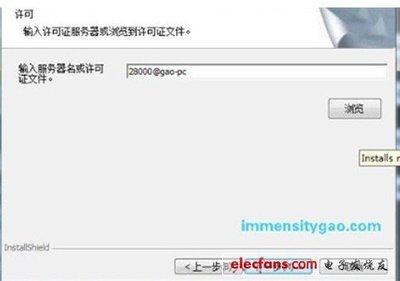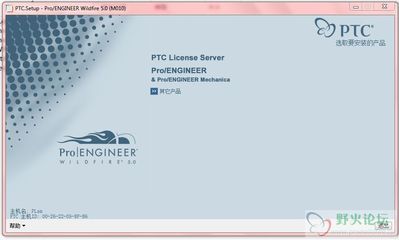官方论坛 http://www.oracle.com.cn tzzxcb
下面以 $ 开头的命令都是由oracle执行的
# 开头的命令都是由root执行的
一、 安装准备 <在安装了as4软件时,我们选择全部安装。安装完毕,只会有compat-oracle-rhel4和compat-libcwait没有安装 ,可在接下来解决。 >
1、分区大小
/swap 交换分区 1024M 建议物理内存2倍
/ 根分区 6000M 建议大于4G以上
2、创建用户和组
# groupadd oinstall
# groupadd dba
# useradd -g oinstall -G dba oracle
# passwd oracle /设置oracle密码
3、创建安装目录
# mkdir -p /opt/oracle/product/9.2.0
# mkdir /var/opt/oracle
# chown -R oracle.oinstall /opt/oracle
# chmod 755 /var/opt/oracle
# chown oracle.dba /var/opt/oracle
# mkdir /opt/oracle9i
# chown oracle.oinstall /opt/oracle9i
4、设置内核参数,调节共享内存:(服务器内存2G)
以root身份进行修改vi /etc/sysctl.conf 这个文件,加入以下的语句:
kernel.shmmax = 2147483648
kernel.shmmni = 4096
kernel.shmall = 2097152
kernel.sem = 250 32000 100 128
fs.file-max = 65536
net.ipv4.ip_local_port_range = 1024 65000
注:
sem 4个参数依次为SEMMSL(每个用户拥有信号量最大数);
SEMMNS(系统信号量最大数);
SEMOPM(每次semopm系统调用操作数);
SEMMNI(系统辛苦量集数最大数)。
Shmmax 最大共享内存2GB 物理内存如果小的话可以设置成 536870912。
Shmmni 最小共享内存 4096KB。
Shmall 所有内存大小。
一般情况下可以设置最大共享内存为物理内存的一半,如果物理内存是 2G,则可以设置最大共享内存为 1073741824,如上;如物理内存是 1G,则可以设置最大共享内存为 512 * 1024 * 1024 = 536870912;以此类推。
在redhat上最大共享内存不得超过4*1024*1024*1024-1=4294967295
修改后运行sysctl -p 命令使得内核改变立即生效。
设置完成后用命令 more /etc/sysctl.conf |grep kernel.s 检查。
5、设置oracle对文件的要求:
#vi /etc/security/limits.conf 加入:
oracle hard nofile 65536
oracle soft nofile 65536
oracle hard nproc 16384
oracle soft nproc 16384
6、gcc降级(AS4/5版本可以跳过此步,AS3版本可要除)
#mv /usr/bin/gcc /usr/bin/gcc323
#ln -s /usr/bin/gcc296 /usr/bin/gcc
#mv /usr/bin/g++ /usr/bin/g++323
#ln -s /usr/bin/g++296 /usr/bin/g++
7、AS4安装后,需要检查下列软件包是否安装:
#rpm -qa|grep compat
compat-db
compat-gcc-32
compat-gcc-32-c++
compat-oracle-rhel4 /*此安装完AS4没有安装
compat-libcwait /*此安装完AS4没有安装
compat-libgcc-296
compat-libstdc++-296
compat-libstdc++-33
gcc
gcc-c++
gnome-libs
gnome-libs-devel
libaio-devel
libaio
make
openmotif21
xorg-x11-deprecated-libs-devel
xorg-x11-deprecated-libs
8、补丁下载以及oracle安装程序、SDK包<可以在百度和谷歌上搜索,或者找:特工>
p4198954_21_linux.zip /*compat-oracle-rhel4和compat-libcwait软件包
IBMJava2-SDK-1.4.1-1.0.i386.rpm /*SDK包
p3006854_9204_LINUX.zip /*在运行runInstaller之前打
p3095277_9204_LINUX.zip /*Oracle9.2.04的升级包
p3119415_9204_LINUX.zip /*安装完p3095277补丁之后打
p2617419_210_GENERIC.zip /*安装完p3119415补丁之后打
9、安装补丁pc4198954_21_linux.zip
# unzip p4198954_21_linux.zip /*在任意临时目录下即可。
# cd 4198954/
# rpm -Uvh *.rpm
10、安装SDK包
# rpm –ivh IBMJava2-SDK-1.4.1-1.0.i386.rpm /*已经成功安装在/opt/IBMJava2-1.4.1/下。
# vi /etc/profile /*的内容,增加以下内容:
export JAVA_HOME=/opt/IBMJava2-141
export PATH=$PATH:/opt/IBMJava2-141/bin
11、打p3006854_9204_LINUX.zip补丁
将p3006854_9204_LINUX.zip、p3095277_9204_LINUX.zip 、p3119415_9204_LINUX.zip、p2617419_210_GENERIC.zip补丁拷贝到/home/oracle/patch目录下
# cd /home/oracle/patch
# unzip p3006854_9204_LINUX.zip
# cd 3006854
# chmod +x rhel3_pre_install.sh
# sh rhel3_pre_install.sh
Patch has already been applied /*修补程序已经应用
12、修改oracle用户的环境变量
$ vi ~/.bash_profile
PATH=$PATH:$HOME/bin
export PATH
unset USERNAME
export LC_ALL="zh_CH"
export JAVA_FONTS=/usr/share/fonts/zh_CN/TrueType/
export LD_ASSUME_KERNEL=2.4.19
export ORACLE_BASE=/opt/oracle
export ORACLE_HOME=$ORACLE_BASE/product/9.2.0
export PATH=$PATH:$ORACLE_HOME/bin
LD_LIBRARY_PATH=$ORACLE_HOME/lib:/lib:/usr/lib
LD_LIBRARY_PATH=$LD_LIBRARY_PATH:/usr/local/lib
export LD_LIBRARY_PATH
export ORACLE_OWNER=oracle
export ORACLE_SID=bdqn
# bdqn这个数据库全局变量名,oracle安装过程要与此相同
export ORACLE_TERM=xterm
export ORA_NLS33=$ORACLE_HOME/ocommon/nls/admin/data
export NLS_LANG='american_america.ZHS16GBK'
umask 022
$ source ~/.bash_profile /*执行
13、下载oracle安装程序 http://www.oracle.com/technology/software/products/oracle9i/htdocs/linuxsoft.html
$ wget http://download.oracle.com/otn/linux/oracle9i/9204/ship_9204_linux_disk1.cpio.gz
$ wget http://download.oracle.com/otn/linux/oracle9i/9204/ship_9204_linux_disk2.cpio.gz
$ wget http://download.oracle.com/otn/linux/oracle9i/9204/ship_9204_linux_disk3.cpio.gz
解压
$ gunzip ship_9204_linux_disk1.cpio.gz | cpio -idmv
$ gunzip ship_9204_linux_disk2.cpio.gz | cpio -idmv
$ gunzip ship_9204_linux_disk3.cpio.gz | cpio -idmv
二、 开始安装
注意:图形介面以oraclet身份登陆的时候,会话请选择“英文”,为了,让oracle安装的OUI介面不出现乱码。
在安装过程中连接时,71%处和84%会遇到两个错误:
A、 Error in invoking target install of makefile /opt/oracle/product/9.2.0/network/lib/ins_oemagent.mk.
B. Error in invoking target install of makefile /opt/oracle/product/9.2.0/ctx/lib/ins_ctx.mk.
1、安装oracle
$ cd /opt/oracle9i/lnx_920_disk1/Disk1/
$ ./runInstaller /*OUI安装界面
2、 点击“NEXT”默认
3、 点击“NEXT”默认
4、UNIX Group Name输入"oinstall",然后点“NEXT”
5、先运行下面批处理,再点击“NEXT”
新打开一个终端,在shell命令提示下执行该批处理文件,如下:
$ su root
# cd /tmp
# ./orainstRoot.sh
然后再点continue,不然会报错
6、 点击“NEXT”默认
7、 Avai lable Products 选择"Oracle 9i Database 9.2.0.1.0",然后点击product Languaes添加"traditoral chinese"确实后再点击“NEXT”
8、 点击“NEXT”默认
9、 Database Configuration 选择"Software Only",点击“NEXT”
10、 点击“Install”安装
11、 安装提示请选择第二个oracle盘,点“OK”
12、 安装提示请选择第三个oracle盘,点“OK”
13、 已知错误提示“Error in invoking target install of makefile /opt/oracle/product/9.2.0/network/lib/ins_oemagent.mk.”我们选择“Ignore”路过此步。
14、 已知错误提示“Error in invoking target install of makefile /opt/oracle/product/9.2.0/ctx/lib/ins_ctx.mk. ”我们选择“Ignore”路过此步。
15、 以root身份运行,再点“OK”,然后再"NEXT"
新打开一个终端,在shell命令提示下执行该批处理文件,如下:
$ su root
# cd /opt/oracle/product/9.2.0/
#./root.sh //回车
16、 点击“NEXT”默认
17、点"EXIT"结束安装!
19、重新启动
#reboot
20、开始升级Oracle到9.2.04,打p3095277_9204_LINUX.zip 补丁
$cd /opt/oracle/product/9.2.0/Apache/Apache/bin/
$./apachectl stop
$lsnrctl stop
注意:如果不停,升级oracle会提示不能覆盖文件!
$ cp p3095277_9204_LINUX.zip /home/oracle/patch
$ cd patch
$ unzip /home/oracle/patch/p3095277_9204_LINUX.zip
$ cpio -idmv < 9204_lnx32_release.cpio
$ echo $LD_ASSUME_KERNEL
2.4.19
$ cd /home/oracle/patch/Disk1/
$ ./runInstaller /*OUI安装界面
21、点击“NEXT”默认
22、 点击“NEXT”默认
23、 Available Products 选择“Oracle Universal Installer 2.2.0.18.0”点击product Languaes添加"traditoral chinese"确实后再点击“NEXT”
24、 点击“NEXT”默认
25、 点击"Install"安装补丁
26、
$ cd /opt/oracle/product/9.2.0/bin/
$ ./runInstaller /*OUI安装界面
27、点击“NEXT”默认
28、 点击“NEXT”默认
29、 Available Prodcts选择"Oracle9iR2 patch Set 3 9.2.0.4.0" 然后点击“NEXT”
30、 点击"Install"安装
31、 已知错误提示“Error in invoking target install of makefile /opt/oracle/product/9.2.0/network/lib/ins_oemagent.mk.”我们选择“Ignore”路过此步。 错误B修复
32、 先运行下面批处理,再点击“NEXT”
新打开一个终端,在shell命令提示下执行该批处理文件,如下:
$ su root
# cd /opt/oracle/product/9.2.0/

#./root.sh
33、这一步骤是修复B的已知错误报告
$ unzip /home/oracle/patch/p2617419_210_GENERIC.zip
$ unzip /home/oracle/patch/p3119415_9204_LINUX.zip
$ cd 3119415/
$ export PATH=$PATH:/home/oracle/patch/OPatch
$ export PATH=$PATH:/sbin
$ which opatch
/home/oracle/patch/OPatch/opatch
$ opatch apply
34、修改vi /opt/oracle/product/9.2.0/bin/dbca
将“27行”:JRE_FILE=rt.jar
改为:JRE_FILE=dt.jar
将“28行”:118_FILE=i18n.jar
改为:118_FILE=htmlconverter.jar
将“49行”:JRE_DIR=/opt/oracle/product/9.2.0/bin/JRE
改为:JRE_DIR=/opt/IBMJava2-141
将“120行、123行”:$ JRE_DIR/bin/jre
改为:$ JRE_DIR/bin/java
三、 DBCA建库
1、点击“NEXT”默认
$/opt/oracle/product/9.2.0/bin/
$./dbca
2、 Select the operation you want to perform选择“Create a database”创建数据库,然后点“NEXT”
3、 点击“NEXT”默认
模板4种:Data warehouse(数据仓库)、General Purpose(通用数据库)、New Database(新数据库)、Transaction Processing(事务处理)
4、 数据库的标识(全局变量名export ORACLE_SID=bdqn与此相同)
5、 点击“NEXT”默认
6、 点击“NEXT”默认
7、 选择character sets ---Choose from the list of character sets----ZHS16GBK,然后点击“NEXT”
8、 点击“NEXT”默认
9、 点击“NEXT”默认
10、 点“OK”
11、 安装中
12、 选择“Ignore”跳过
ORA-29807: specified operator does not exist
这是Oracle已知的bug , 可以忽略掉,解决办法:安装完成后,在$ORACLE_HOME/rdbms/admin 目录下运行utlrp.sql ,用于修补ORA-29807 错误。请单击 "Ignore" 按钮,即可
13、 选择“Ignore”跳过
ORA-01430:column being added already exists intable
如果您搜索日志文件,您将看到以下内容: (SDO_ROOT_MBR mdsys.sdo_geometry) * ERROR at line 2: ORA-01430:column being added already exists in table 这是一个已知的问题,并可被忽略。要继续数据库创建过程,请单击 "Ignore" 按钮,即可
14、 输入sys和system管理密码,不能能数字开头,点击“EXIT”结束安装
15、安装完毕,接下来验收一下成果
$ps -ef | grep oracle
16、启动oracle监听
$lsnrctl
lsnrctl>status
lsnrctl>start
lsnrctl>quit
17、连接数据库
$sqlplus /nolog
SQL>connect / as sysdba
SQL>startup
SQL>shutdown
SQL>quit
oracle用户登陆:
$sqlplus "/ as sysdba"
>CREATE TABLSEPACE ynspace(表空间名,自己取)DATAFILE '/opt/oracle/oradata/yndb(此文件夹需要自己建立)/yndb.dbf' SIZE 1000M AUTOEXTEND ON NEXT 5M MAXSIZE UNLIMITED default storage (initial 128K next 2M pctincrease 0);
>CREATE USER szuser(用户名,自己任取) IDENTIFIED BY sztest380(密码,自己任取) DEFAULT TABLESPACE ynspace;
>GRANT dba,CONNECT TO szuser;
>GRANT DBA TO szuser;
>quit
导库命令,需要到备份库的根目录下操作:
$imp FROMUSER=jingsha_TOUSER=szuser TABLESPACES=ynspace
szuser
sztest380
jingsha.dmp(导入库的备份库名)
待学习内容:Oracle Web Server
关闭Oracle Web Server
cd $Oracle_HOME/Apache/Apache/bin
./stopJServ.sh
/Oracle/product/9.0.1/Apache/Apache/bin/apachectl stop: httpd stopped
启动Oracle Web Server
cd $Oracle_HOME/Apache/Apache/bin
[Oracle@wing bin]$ ./startJServ.sh
/Oracle/product/9.0.1/Apache/Apache/bin/apachectl start: httpd started
启动Oracle Web Server后默认的端口号是7777
在客户端浏览器地址栏输入http://xxx.xx.xxx.xxx:7777/
如果浏览器出现以下界面则表示Oracle Web Server运行正常
 爱华网
爱华网